1、用PS打开要处理的证件照片。

2、双击“背景图层”,在打开的新图层面板中点击“确定”按钮,将该图层转换为“新图层0”。

3、点击“钢笔工具”,并设置为“路径”。


4、然后在人物与背景之间进行绘制,结果如图。

5、打开“路径”面板,点击下方的“将路径用为选择载入”按钮。

6、切换至“图层”面板,点击“新建图层”按钮以创建“图层1”。

7、接着将“前景色”设置为蓝色背景,其RGB为“R:67 G:142 B:219”。
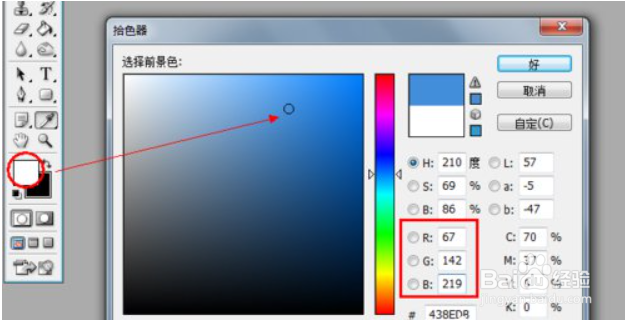
8、然后选择“油漆桶工具”,将填充项设置为“前景色”,最后点击选区进行填充。


9、接下来将两个图层更换一下叠放顺序。

10、确保当前图层为“图层0”,按“Delete”键删除选区内容,即白色背景。然后按“Ctrl+D”取消选区即可。
